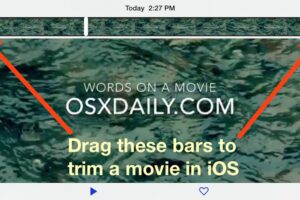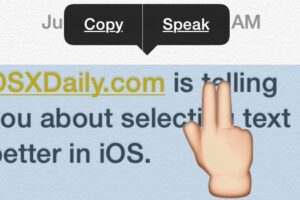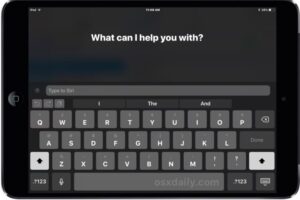Comment démarrer Apple Silicon M1 Mac en mode de récupération
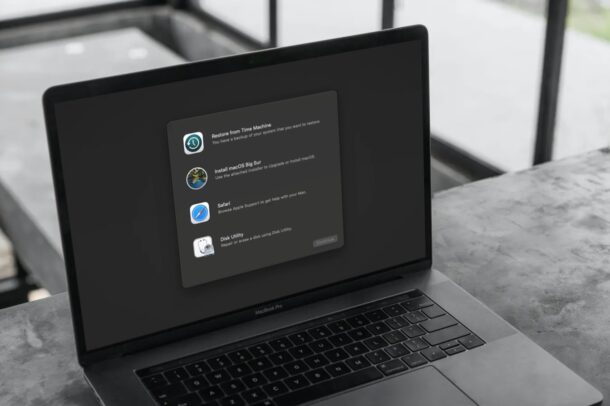
Le démarrage d'un Apple Silicon Mac en mode de récupération est légèrement différent du démarrage en récupération sur un Mac Intel. Si vous êtes nouveau propriétaire d'Apple Silicon Mac, il peut être utile de comprendre comment le mode de récupération fonctionne sur la nouvelle architecture Mac.
Pour ceux qui ne le savent pas, macOS propose un mode de récupération pratique qui peut parfois être nécessaire pour diverses mesures de dépannage importantes telles que l'effacement et la réinitialisation d'usine du Mac, la réinstallation de macOS, la restauration de sauvegarde, etc. Jusqu'à récemment, les étapes pour entrer en mode de récupération sur Les Mac Intel étaient les mêmes pour tous ces modèles. Cependant, en raison des changements dans l'architecture du système qui alimentent les nouveaux modèles, Apple a changé la façon dont les Mac Apple Silicon M1 démarrent en mode de récupération.
Que vous soyez un utilisateur macOS existant ou quelqu'un qui passe de Windows, vous voudrez peut-être apprendre cette nouvelle technique. Ici, nous allons examiner les étapes appropriées qui permettront à votre Apple Silicon Mac de démarrer en mode de récupération.
Comment démarrer / entrer en mode de récupération sur Apple Silicon M1 Mac
Appuyer sur les touches Commande + R de votre clavier lors du démarrage ne vous amènera plus à l'écran des utilitaires macOS si vous utilisez le nouveau Mac Apple silicon, alors voyons la nouvelle méthode pour entrer en mode de récupération.
- Tout d'abord, vous devrez arrêter votre Mac. Vous pouvez le faire en cliquant sur le logo Apple dans le coin supérieur gauche de votre écran et en choisissant «Arrêter» dans le menu déroulant.
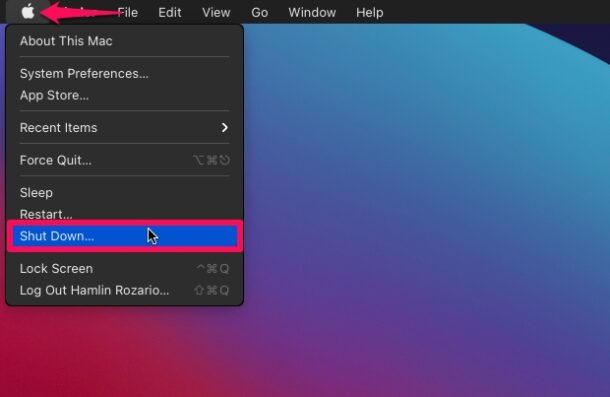
- Ensuite, maintenez enfoncé le bouton Touch ID / d'alimentation de votre Mac pour le démarrer. Continuez à appuyer sur le bouton d'alimentation même si le logo Apple apparaît et relâchez votre doigt lorsque vous voyez «Chargement des options de démarrage» juste en dessous du logo.

- Maintenant, le lecteur de démarrage et les options seront affichés. Passez le curseur de la souris sur «Options» et cliquez sur «Continuer».
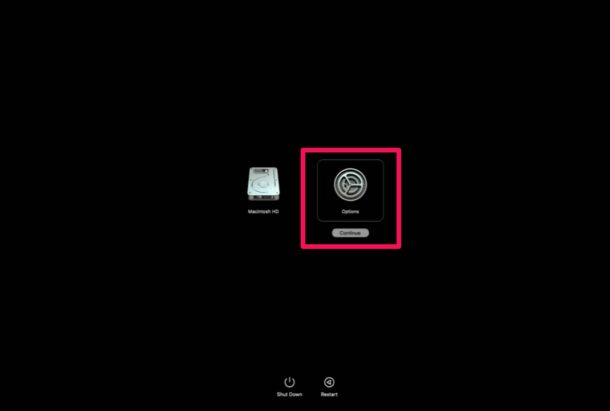
- Cela vous mènera à l'écran des utilitaires macOS qui est essentiellement le mode de récupération. Ici, vous aurez accès à l'Utilitaire de disque, à la réinstallation de MacOS, à la restauration à partir de Time Machine, à l'accès au terminal et bien plus encore.
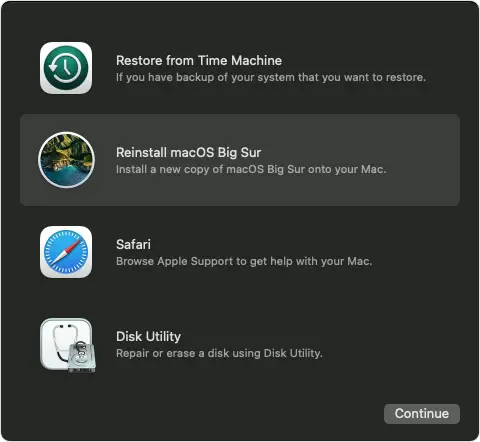
Voilà. Vous savez maintenant exactement comment accéder et démarrer en mode de récupération sur votre nouveau Apple Silicon Mac.
À partir de cet écran, vous pourrez réinstaller le système d'exploitation, restaurer à partir des sauvegardes Time Machine, réparer ou effacer le disque, utiliser le terminal, accéder à une fenêtre de navigateur Web, entre autres options de dépannage. Quelle que soit l'étape de dépannage que vous devez effectuer, sélectionnez l'option nécessaire et cliquez sur «Continuer» pour continuer, et vous pouvez également consulter les options du menu.
Il convient de noter que cette méthode pour entrer en mode de récupération n'est pas un changement logiciel lié à macOS Big Sur, mais plutôt un changement lié au matériel. Ces étapes ne s'appliquent qu'aux Mac équipés de puces Apple Silicon. Cependant, si vous lisez ceci à partir d'un Mac Intel et que vous êtes curieux de connaître la même procédure, vous pouvez apprendre à démarrer votre Mac en mode de récupération sur les Mac Intel ici. Les Mac Intel peuvent également maintenir la touche Option pendant le démarrage et sélectionner la partition «Récupération».
Comment quitter le mode de récupération sur Apple Silicon Mac
Une fois que vous avez terminé le dépannage, vous vous demandez peut-être comment quitter le mode de récupération et démarrer votre Mac normalement.
Tout ce que vous avez à faire est simplement de cliquer sur le logo Apple situé dans le coin supérieur gauche lorsque vous êtes sur l'écran des utilitaires macOS et de sélectionner «Redémarrer» dans le menu déroulant.
Toutefois, en fonction des opérations effectuées en mode de récupération, vous pouvez ou non avoir besoin de quitter manuellement. Par exemple, si vous avez effacé le volume de démarrage, il n'y aura rien à partir duquel démarrer, et si vous réinstallez MacOS, vous devez d'abord laisser cela se terminer.
-
Deux autres étapes de dépannage courantes pour Mac, telles que le lancement de redémarrages forcés sur Apple Silicon et le démarrage en mode sans échec sur les Mac Apple Silicon, ont également changé sur la nouvelle architecture Mac M1, alors n'oubliez pas de comprendre comment cela fonctionne également.
Avez-vous réussi à démarrer correctement en mode de récupération sur votre brillant Apple Silicon Mac? Que pensez-vous de cette nouvelle méthode pour accéder au mode de récupération et aux utilitaires macOS? Si vous avez des expériences, des idées, des pensées ou des opinions connexes particulières, assurez-vous de nous le faire savoir dans les commentaires.